Часто бывает, что мы забываем пароль от wifi-сети нашего роутера. Это может произойти, если мы его давно не использовали или только что купили новое устройство. Но не стоит паниковать! Существует несколько способов, как узнать пароль wifi своего роутера без использования дополнительных программ или сложной техники.
Первый способ - использование стандартных настроек роутера. В большинстве случаев провайдеры используют один и тот же пароль по умолчанию для всех своих роутеров. Поэтому можно попробовать воспользоваться одним из стандартных паролей. Обычно они указаны на задней панели роутера или в документации, предоставленной провайдером. Например, "admin", "123456" или "password". Однако, стоит помнить, что эти пароли могут быть изменены администратором, поэтому не всегда они будут рабочими.
Второй способ - использование командной строки. Для этого вам понадобится подключиться к роутеру через компьютер или ноутбук. Откройте командную строку и введите команду "ipconfig". Найдите строку "Шлюз по умолчанию" и запишите IP-адрес роутера. Затем откройте браузер и введите этот IP-адрес в адресную строку. Вам будет предложено ввести логин и пароль администратора роутера. Чтобы узнать пароль, вам необходимо обратиться к документации или к провайдеру, который предоставил вам роутер. Если вы все сделали правильно, вы попадете в меню настроек роутера, где сможете узнать текущий пароль wifi.
Настройка роутера
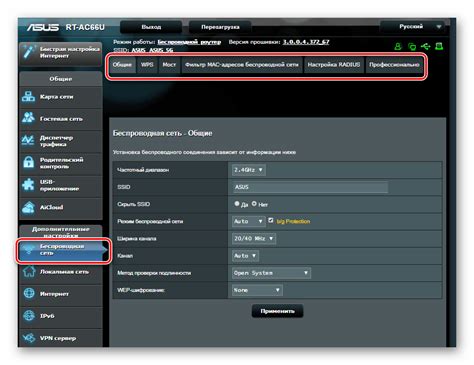
Для настройки роутера и узнавания его пароля без использования специальных программ, Вам понадобится доступ к административной панели роутера. Здесь представлено пошаговое руководство:
- Подключите свой компьютер к роутеру с помощью кабеля Ethernet или через Wi-Fi.
- Откройте веб-браузер и введите IP-адрес роутера в адресной строке. Обычно это 192.168.0.1 или 192.168.1.1. Если эти адреса не работают, узнайте IP-адрес своего роутера из документации или обратившись к производителю.
- В открывающемся окне введите имя пользователя и пароль администратора. Если вы не знаете эти данные, снова обратитесь к документации или к производителю.
- После успешной авторизации вы попадете в административную панель роутера.
- Найдите в настройках роутера раздел безопасности или Wi-Fi.
- В этом разделе вы сможете увидеть или изменить пароль Wi-Fi сети. Обычно он называется "Wireless Password", "Network Key" или просто "Пароль".
- Запишите новый пароль и сохраните настройки.
После выполнения этих шагов, ваш роутер будет настроен с новым паролем Wi-Fi. Теперь вы можете подключиться к сети с использованием нового пароля.
Административная панель роутера
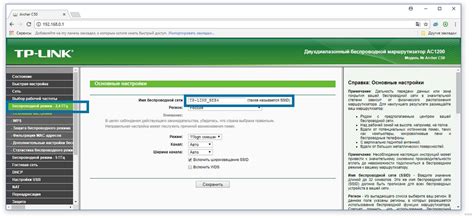
Важно помнить, что доступ к административной панели роутера обладает высоким уровнем привилегий, поэтому необходимо обеспечить его безопасность. Рекомендуется изменить пароль для доступа к административной панели сразу после установки роутера.
Чтобы получить доступ к административной панели, необходимо знать IP-адрес роутера. Обычно он указывается на самом роутере или в документации к нему. После установки IP-адреса в адресной строке браузера следует ввести его и нажать клавишу Enter.
В открывшемся окне аутентификации необходимо ввести логин и пароль администратора роутера. Если логин и пароль не известны, можно попробовать стандартные комбинации, которые указываются в документации к роутеру или на его корпусе. В случае, если данные комбинации не подходят, есть возможность сбросить настройки роутера к заводским настройкам.
После успешной аутентификации откроется главная страница административной панели роутера. Здесь можно управлять различными настройками, в том числе сменить пароль Wi-Fi. Обычно смена пароля происходит в разделе Wi-Fi или Security.
Важно: Пароль для доступа к административной панели роутера не следует использовать в качестве пароля Wi-Fi. Это может создать угрозу безопасности, так как злоумышленник сможет получить полный контроль над вашей сетью.
Изменение пароля Wi-Fi своего роутера без программ можно осуществить через административную панель роутера, следуя указанным выше шагам. Поддерживайте безопасность своей сети в порядке, периодически меняя пароль Wi-Fi.
Методы восстановления пароля
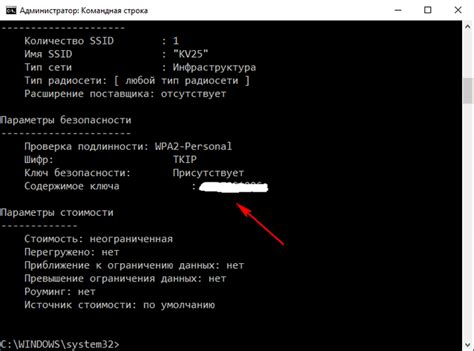
Существуют несколько методов, которые можно использовать для восстановления пароля Wi-Fi роутера без использования специальных программ.
1. Физический доступ к роутеру: Если вы имеете доступ к самому роутеру, то вы можете восстановить пароль, сбросив его на заводские настройки. Для этого нужно найти кнопку сброса на задней панели роутера и удерживать ее несколько секунд до момента, пока роутер не перезагрузится. После этого пароль будет сброшен до значения по умолчанию, которое обычно указано на наклейке на задней панели роутера.
2. Конфигурационная страница: Большинство роутеров имеют веб-интерфейс, через который можно изменять настройки роутера, включая пароль Wi-Fi. Для доступа к конфигурационной странице роутера нужно знать IP-адрес роутера, который обычно указан на наклейке на задней панели роутера. Затем нужно ввести этот IP-адрес в адресную строку браузера и нажать Enter. После этого откроется страница авторизации, где нужно будет ввести логин и пароль. Обычно логином является "admin", а пароль может быть указан на наклейке.
3. Спросите провайдера: Если первые два метода не сработали, можно обратиться к своему интернет-провайдеру за помощью. Провайдер может предоставить вам логин и пароль от роутера или помочь восстановить пароль.
Использование стандартных учетных данных
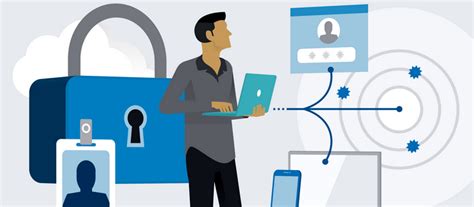
Если вы не меняли стандартные учетные данные своего роутера, есть возможность использовать их для входа в административный интерфейс и узнать пароль Wi-Fi.
Чтобы узнать стандартные учетные данные своего роутера, вам понадобится найти модель вашего устройства. Обычно информация о модели указана на самом роутере либо на его задней панели. Если не можете найти эту информацию, можно попробовать найти модель в документации, поставляемой вместе с роутером, или на официальном веб-сайте производителя.
Как только вы найдете модель роутера, можно начать искать стандартные учетные данные в Интернете. Часто производители публикуют информацию о стандартных учетных данных на своих веб-сайтах или в документации. Однако учтите, что пароли и логины могут варьироваться в зависимости от версии фирменной прошивки вашего роутера.
После того, как вы найдете стандартные учетные данные, можно попробовать войти в административный интерфейс роутера. Для этого откройте веб-браузер и введите в адресной строке IP-адрес роутера (обычно это 192.168.0.1 или 192.168.1.1). Затем введите логин и пароль, которые вы нашли, и нажмите Enter.
Если все было введено правильно, вы должны попасть в административный интерфейс роутера. В нем можно найти раздел "Настройки Wi-Fi" либо "Беспроводная сеть", где будет указан текущий пароль Wi-Fi. Обратите внимание, что пароль может быть скрыт символами "*", что препятствует его видимости.
В случае, если вы внесли изменения в стандартные учетные данные или не можете найти информацию об этих данных, следует использовать другие методы для восстановления или изменения пароля Wi-Fi.
Сброс настроек роутера
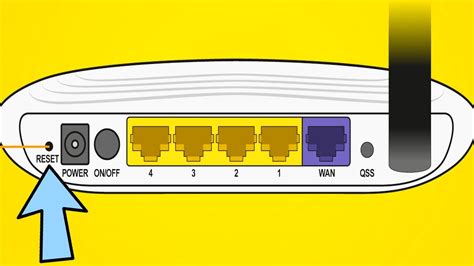
Если вы забыли пароль от своего роутера или не можете получить доступ к нему, вы можете попробовать сбросить настройки роутера. Это позволит вам вернуть роутер к заводским настройкам и получить доступ к нему с помощью стандартных учетных данных.
Процедура сброса может немного отличаться в зависимости от производителя роутера, но обычно она осуществляется с помощью кнопки "сброс" на задней панели роутера. Для выполнения сброса роутера следуйте следующим инструкциям:
- Убедитесь, что роутер включен и подключен к питанию.
- Найдите кнопку "сброс" на задней панели роутера. Обычно это маленькая кнопка, которую нужно нажать с помощью острым предмета, например, штырька или спички.
- Нажмите и удерживайте кнопку "сброс" в течение нескольких секунд, пока не начнется мигание индикаторов на передней панели роутера.
- После этого роутер будет автоматически перезагружен и восстановлены заводские настройки.
- Теперь вы можете получить доступ к роутеру с помощью стандартных учетных данных, которые обычно указаны на задней панели роутера или в его документации.
Обратите внимание, что сброс настроек роутера также сбросит все пользовательские настройки, включая настройки Wi-Fi, пароли и другие настройки безопасности. Поэтому после сброса вам может потребоваться повторно настроить роутер согласно вашим требованиям.
Если у вас нет физического доступа к роутеру или сброс не помог восстановить доступ, вам может потребоваться связаться с производителем роутера или провайдером интернет-услуг для получения дополнительной помощи.
Услуги техподдержки и специалисты
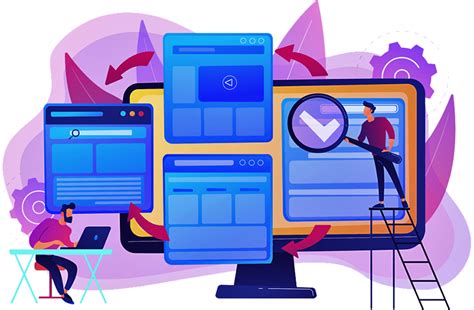
Если вы не смогли найти пароль от своего роутера без использования специальных программ, то вам могут придти на помощь услуги технической поддержки, предоставляемые производителем роутера, или вы можете обратиться к специалистам и консультантам в сфере информационных технологий.
Компания-производитель роутера обычно предоставляет техническую поддержку своим клиентам. Вы можете обратиться в службу поддержки, указав модель и серийный номер своего роутера, а также причину вашей проблемы. Специалисты компании помогут вам восстановить пароль или предложат другие решения.
Кроме того, существуют специалисты, которые предоставляют платные услуги по восстановлению пароля от роутера. Они имеют опыт работы с различными моделями роутеров и могут помочь вам восстановить пароль, даже если вы не знаете модель и серийный номер своего устройства.
При обращении за помощью к специалистам технической поддержки или консультантам обязательно уточните цены и условия их услуг. Берегите свои данные и не передавайте их непроверенным лицам. При выборе специалиста или компании для восстановления пароля роутера лучше обращаться к проверенным и надежным источникам информации.